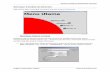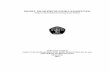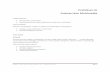Laporan Praktikum Multimedia Modul 2 oleh : AMADEUZ EZRAFEL S1 PTI ’12 Off D / 120533430965 PRODI S1 PENDIDIKAN TEKNIK INFORMATIKA JURUSAN TEKNIK ELEKTRO FAKULTAS TEKNIK

Welcome message from author
This document is posted to help you gain knowledge. Please leave a comment to let me know what you think about it! Share it to your friends and learn new things together.
Transcript

Laporan Praktikum
Multimedia
Modul 2
oleh :
AMADEUZ EZRAFEL
S1 PTI ’12 Off D / 120533430965
PRODI S1 PENDIDIKAN TEKNIK INFORMATIKA
JURUSAN TEKNIK ELEKTRO
FAKULTAS TEKNIK
UNIVERSITAS NEGERI MALANG
FEBRUARI 2014

Modul II : Audacity
Kompetensi Dasar
1. Mengenalkan dan memahami konsep dasar pengolah suara.
2. Mengenal Audacity sebagai software aplikasi multimedia pengolah suara.
3. Mengenal dan memahami fungsi-fungsi dasar aplikasi pengolah suara.
4. Mengenal dan memahami fungsi-fungsi fitur generate.
5. Mengenalkan dan memahami konsep pemberian effect pada file suara.
6. Mengaplikasikan effect pada audacity
Latihan Soal
- Merekam Suara
1. Pasang microphone lalu jalankan aplikasi Audacity
2. Atur mono atau stereo dengan memilih menu Track-Add New
–Stereo/Mono
3. Atur masukan volume pada bagian Mixer Toolbar
4. Tekan tombol record untuk memulai perekaman
5. Tekan tombol pause untuk menghentikan sementara perekaman
6. Tekan tombol stop untuk menghentikan perekaman lalu tekan tombol
play untuk mendengarkan hasil suara perekaman
7. Simpan hasil rekaman dengan klik menu File-Save Project atau bisa
langsung klik File-Export untuk hasil rekaman dalam bentuk ekstensi file
lainnya

- Memotong suara
1. Buka file yang akan dipotong lalu seleksi bagian yang akan dipotong.
2. Pilih menu Edit-Remove Audio
3. Lalu pilih cut, delete atau lainnya sesuai dengan kebutuhan
4. Tekan tombol play untuk mendengarkan hasil suara yang telah dipotong
5. Pilih File-Export untuk menyimpan dalam bentuk format audio yang lain
(mp3)
- Menyalin Suara
1. Gunakan atau pilih menu edit-copy atau tekan tombol Ctrl+C
2. Rekam atau buka file yang akan dipotong lalu pilih area yang akan
disalin

3. Kemudian pilih menu edit-copy lalu pilih menu edit-paste. Hasil tampak
seperti berikut
- Fasilitas Trim
1. Rekam atau buka file yang akan dipotong lalu pilih area yang akan
disalin.
2. Kemudian pilih menu edit-remove audio-trim (Ctrl+T).
3. Lalu export dalam bentuk mp3, lihat hasilnya seperti berikut
- Fasilitas Split
1. Buka file yang akan dipotong lalu pilih area yang akan disalin
2. Kemudian pilih menu edit-remove audio-spit cut(Ctrl+Alt+X) atau menu
edit-remove audio-spit delete (Ctrl+Alt+K)
3. Simpan dan export ke format mp3. Hasil Split akan tampak sebagai
berikut

- Duplikasi Suara
1. Buka file yang akan diduplikasi kemudian pilih area yang akan disalin
2. Lalu pilih menu edit-duplicate (Ctrl+D)
3. Simpan dan export ke bentuk mp3, lihat hasil duplikatnya seperti berikut
- Membuat Chrip
1. Buka file audio pada audacity lalu tentukan area dimana chrip akan
dibuat
2. Pilih menu Generate-Chrip lalu atur waveform, ada 4 bagian yaitu sine,
square, sawtooth, square no alias.
3. Atur frekuensi dengan mengubah kolom frekuensi dan amplitudo
(volume) pada kolom Amplitude dan panjang sinyal dapat dibuat dengan
mengatur duration.
4. Lalu pilih Ok dan lihat hasilnya, jangan lupa untuk dieksport ke mp3

- Membuat DTMF Tones
1. DTMF Tones adalah sinyal suara yang berbunyi seperti suara “tuut-
silence-tuut” berulang-ulang. Buka sebuah file audio pada audacity.
2. Tentukan area dimana DTMF Tones akan dibuat lalu klik menu
Generate-DTMF Tones pada menu bar.
3. Atur amplitude dan durasi pada kolom duration DTMF yang dihasilkan.
4. Atur durasi lama bunyi “tuut” dan silence dengan mengatur pada bagian
Tone/silence ratio. Klik Ok dan lihat hasilnya
- Membuat Noise
1. Noise adalah sinyal suara yang berbunyi seperti suara “zzzzzzzz” seperti
pada radio yang tidak mendapat sinyal. Buka sebuah file audio pada
audacity
2. Tentukan area dimana Noise akan dibuat lalu Klik menu Generate-Noise
pada menu bar yang terdapat 3 pilihan noise yaitu white, pink dan brown
3. Atur amplitude dan durasi pada kolom duration noise yang dihasilkan.

4. Klik ok dan menu file-export untuk menyimpan kembali pada format
mp3. Lihat hasilnya seperti berikut
- Membuat Silence
1. Silence adalah sinyal suara yang tidak berbunyi. Buka sebuah file audio
pada audacity
2. Tentukan area dimana silence akan dibuat lalu klik menu Generate-
Silence pada menu bar
3. Atur silence hanya berupa pengaturan durasi silence yang akan dibuat.
4. Klik Ok lalu pilih menu file-export untuk menyimpan kembali pada
format mp3. Lihat hasil sebagai berikut.
- Membuat Tone
1. Tone adalah sinyal suara yang berbunyi “tuut” secara berkepanjangan.
Buka sebuah file audio pada audacity.
2. Tentukan area dimana tone akan dibuat lalu klik menu Generate-Tone
pada menu bar.

3. Pada kolom waveform terdapat 4 pilihan yaitu Sine, Square, Sawtooth,
dan Square no alias. Kemudian atur frekuensi, amplitude dan duration
tone yang akan dibuat.
4. Klik Ok lalu pilih menu file-export untuk menyimpan kembali pada
format mp3. Hasil akan tampak sebagai berikut
- Membuat Efek Suara Robot
1. Buka File Audio pada Audacity, atau bisa merekam sendiri.
2. Pilih Vocoder Effect, klik melalui Menu Effect - Vocoder
3. Atur vocoder properties kemudian klik Ok lalu Play
4. Jika kurang sesuai, lakukan pengaturan pada vocoder properties. Hasil
bisa dilihat seperti berikut

- Membuat Efek Suara Militer
1. Rekam suara yang akan diedit lalu buka menu effect-Amplify untuk
membuat amplitude semakin besar
2. Agar hasil semakin nyaring, maka perlu dilakukan pengaturan dB yang
keluar dengan membuka menu effect-High Pass Filter. Lakukan
pengaturan seperti berikut
3. Klik Ok dan Play. Hasil sebagai berikut

- Membuat Efek Suara Permainan Dota – Lich King
1. Rekam suara yang akan anda diediting. Buatlah nada semirip mungkin
dengan hasil yang diharapkan nantinya
2. Pilih track 1 kemudian pilih menu Edit-Copy kemudian paste-kan pada
bagian bawah track sehingga total keseluruhan 3 track
3. Pilih menu Effect-Amplify agar amplitudonya lebih besar pada ketiga
track.
4. Pilih track ke-2, kemudian pilih menu Effect-Echo. Klik tombol Solo
pada bagian kiri track ke-2 untuk mencoba hasil effect echo.
5. Pilih track ke-3, kemudian pilih menu Effect-Reverse. Kemudian pilih
menu Effect-GVerb. Klik OK. Kemudian pilih menu Effect-Reverse lagi.
Klik tombol Solo pada bagian kiri track ke-3 untuk mencoba hasil effect.
6. Pada bagian ini editing sudah selesai dilakukan, tetapi ada bebrapa
bagian yang perlu untuk disempurnakan.

7. Pilih track ke-1 kemudian pilih Effect-Change Pitch untuk mengubah
tinggi rendah nada kemudian pilih menu Effect-Bass Boost untuk
membuat suara jadi lebih besar.
8. Untuk memperhalus suara masuk dan keluar maka perlu ditambah kan
efek Fade In dan Fade Out. Berikut hasilnya

Tugas Rumah
Membuat file audio rekaman sendiri yang berisi tentang perkenalan diri,
pembahasan sesuatu, pemutaran file music.
1. Buat rekaman terlebih dahulu tentang perkenalan diri dan pembahasan
sesuatu hal
2. Lalu tambahkan DTMF Tone di awal rekaman dengan pilih menu
Generate-DTMF Tone.
Sedangkan pada percakapan tertentu beri efek suara agar terlihat besar
dengan klik Effect-BassBoost.
3. Lalu buat track baru sebagai instrument waktu pembicaraan tentang
pembahasan agar tidak terkesan monoton. Kecilkan amplitude dengan
memilih menu effect-amplify lalu atur
Sehingga menjadi gambar berikut

4. Kemudian tambahkan lagu yang akan diputar di track 1 setelah
percakapan.
Sesuaikan dengan effect fade in atau fade out pada menu effect
5. Setelah itu, edit hasil track tersebut kemudian tambahkan effect yang
diinginkan seperti pada pergantian percakapan diberi Generate-Chirp
dsb. Hasil akhir audio seperti berikut

Membuat jingle radio
1. Buka file audio yang akan dijadikan jingle, kemudian atur dengan delete
sehingga hanya terdengar instrumennya saja.
2. Lalu buat track baru dengan pilih menu Track- New Track- Audio untuk
membuat jingle suara Ezrafel FM

3. Lalu besarkan amplify jingle suara pada menu Effect-Amplify seperti
gambar berikut
4. Lalu pada track pertama buat jingle mengerucut di akhir dengan
menyeleksi audio dan pilih menu Effect- Fade Out
5. Edit
kembali sesuai dengan hasil yang diinginkan, misalnya menambahkan
generate-tone di sela jingle audio sehingga terlihat hasil akhir pada kedua
track audio seperti berikut

Membuat audio dengan fitur yang disediakan Audacity
1. Buat rekaman seperti pada tugas pertama, namun hasilnya nanti akan kita
edit dengan menggunakan fitur effect seperti Chipmunk agar tidak terlalu
formal.
2. Seleksi bagian yang akan diedit agar suara yang dihasilkan seperti kartun
dengan cara mengganti pitch pada menu Effect-Change Pitch dengan
menaikkan semitonesnya.

3. Kemudian pada akhir percakapan tambahkan audio lagu yang akan
diputar seperti berikut
4. Buat tempo lambat dengan cara klik menu Effect-Change Tempo seperti
berikut
5. Tambahkan DTMF Tone pada bagian awal track dengan pilih menu
Effect-DTMF Tone atur sesuai gambar berikut kemudian klik Ok

6. Buat penekanan suara pada pengucapan kata tertentu dengan seleksi
terlebih dahulu audio lalu beri efek vocoder melalui menu Effect-
Vocoder. Atur seperti berikut
7. Setelah itu dengarkan hasil editing, jika ada yang dirasa janggal kurang
tersinkron dengan baik gunakan edit-delete. Sehingga hasil akhir seperti
berikut

Kesimpulan
1. Audacity merupakan aplikasi pengolah / editing audio yang bersifat open source.
2. Pada Audacity terdapat berbagai macam Fitur Generate untuk menghasilkan suatu
nada seperti Tone, Silence, DTMF Tone, Chirp dan sebagainya.
3. Pada Audacity juga terdapat berbagai macam fitur Effect yang dapat digunakan
untuk memanipulasi suara recording atau audio yang dihasilkan.
Related Documents